カラーの明るさ・コントラスト
24ビットカラーでスキャンしたときの「明るさ・コントラスト」の設定によるスキャン結果の比較です。
カラー写真の明るさとコントラスト
「スキャンモード」の「明るさ」のタブで、コントラストと明るさを設定して一番キレイに読み取れる設定を探します。 (ガンマ機能を使いこなせる人は必要ないかもしれなですが・・・)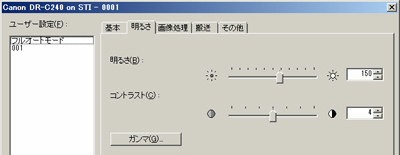 |
| 明るさ:1~255、コントラスト:1~7の数値を変更して調整します。 |
テスト画像は解像度240dpi、PNG形式でスキャンした後に、800pixにリサイズしたもの。 明るさは1~255段階のうち、50段階ごとに変えてスキャンしています。
※クリックで拡大
明るさ |
コントラスト | ||||||
| 1 | 2 | 3 | 4 | 5 | 6 | 7 | |
|---|---|---|---|---|---|---|---|
| 1 |  |
 |
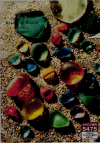 |
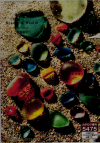 |
 |
 |
 |
| 50 |  |
 |
 |
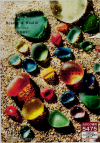 |
 |
 |
 |
| 100 | 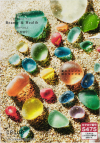 |
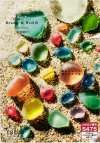 |
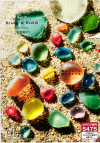 |
 |
 |
 |
 |
| 150 | 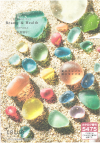 |
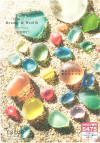 |
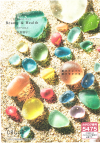 |
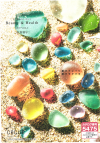 |
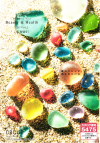 |
 |
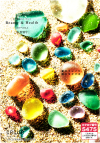 |
| 200 |  |
 |
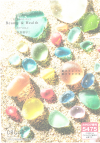 |
 |
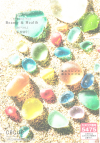 |
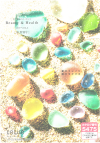 |
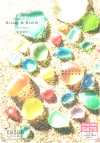 |
| 250 |  |
 |
 |
 |
 |
 |
 |
カラー写真はコントラスト3~5、明るさは100~160くらいの組み合わせで使うことが多いです。
どんなに調整しても、発色については残念ながらどうにもならないです。
下の画像は、デジカメで撮影してコントラストを元の写真に近い状態に調整したものです。
 |
スキャナーで読み取ったものと比べると、発色の違いが分かります。 |
カラーコミックの明るさとコントラスト
テスト画像は上と同じく解像度240dpi、PNG形式でスキャンした後に、800pixにリサイズしたもの。明るさを1~255段階のうち、50段階ごとに変えてスキャンしています。
※クリックで拡大
明るさ |
コントラスト | ||||||
| 1 | 2 | 3 | 4 | 5 | 6 | 7 | |
|---|---|---|---|---|---|---|---|
| 1 | 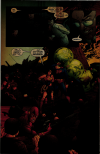 |
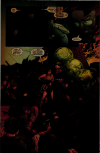 |
 |
 |
 |
 |
 |
| 50 | 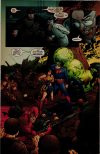 |
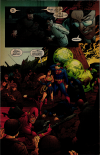 |
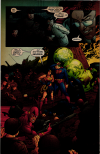 |
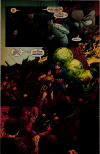 |
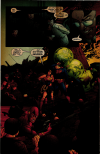 |
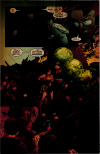 |
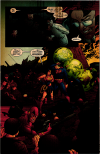 |
| 100 |  |
 |
 |
 |
 |
 |
 |
| 150 |  |
 |
 |
 |
 |
 |
 |
| 200 |  |
 |
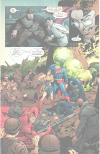 |
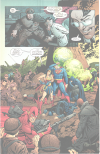 |
 |
 |
 |
| 250 | 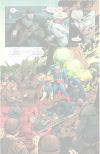 |
 |
 |
 |
 |
 |
 |
モアレ除去をONにしてスキャンした画像
(コントラスト4 、明るさ150でスキャンしたとに800pixにリサイズ)
モアレ除去については欠点もあるため、以下を参照ください。
>モアレ除去のレビュー

